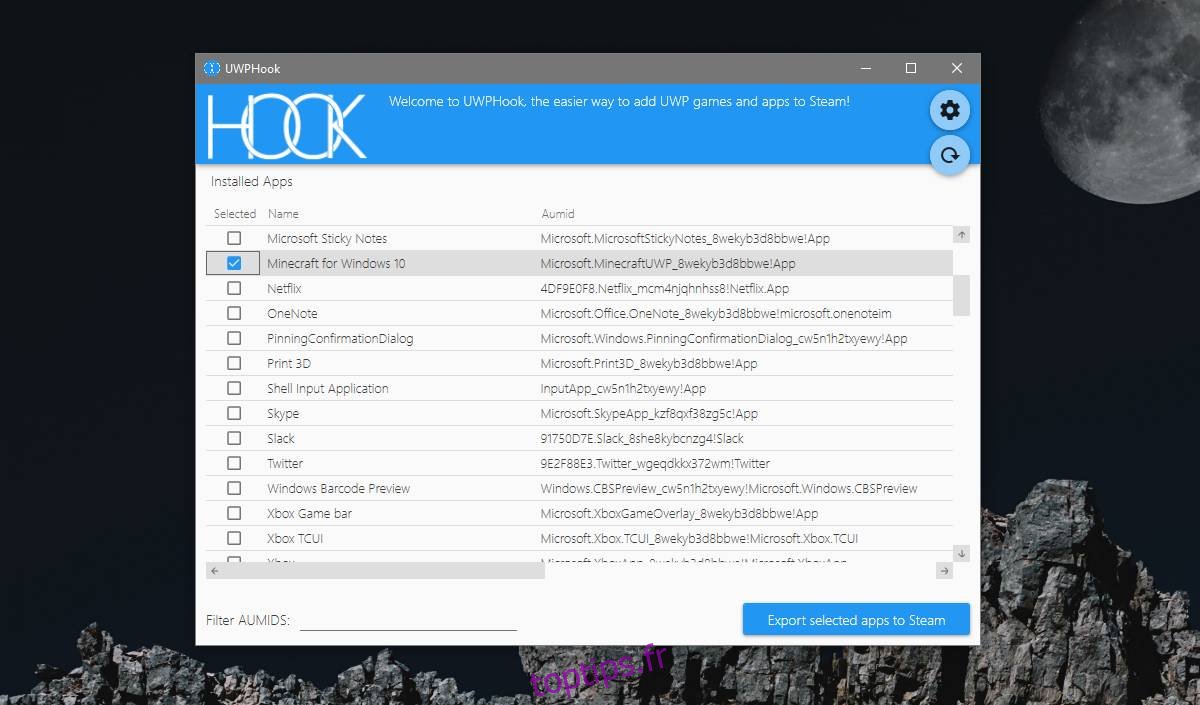Steam n’est pas le seul endroit à partir duquel vous pouvez installer des jeux. Il existe d’autres plates-formes / applications qui peuvent exécuter des jeux, par exemple la Xbox et l’application Xbox ou le Microsoft Store. Certes, personne ne se rend vraiment sur le Microsoft Store pour chercher des jeux mais certains jeux ne peuvent être trouvés que là-bas. Même si vous avez une préférence pour Steam, vous pouvez toujours avoir un ou deux jeux du Microsoft Store. Si tel est le cas, vous voudrez peut-être ajouter ces jeux du Microsoft Store à Steam. Voici comment.
Steam vous permet d’ajouter des jeux non-Steam, mais les applications du Microsoft Store n’apparaîtront pas dans la liste. Il y a un petit truc pour le contourner mais cela ne semble pas fonctionner sur Windows 10 1809. Il est toujours possible d’ajouter le jeu Microsoft Store à Steam et le processus est en fait beaucoup plus simple.
Jeux du Microsoft Store sur Steam
Pour ajouter des jeux du Microsoft Store sur Steam, vous devez Télécharger et installez une application appelée UWPHook. Exécutez l’application et dans la liste des applications installées, sélectionnez le jeu que vous souhaitez ajouter à Steam. Cliquez sur le bouton « Exporter les applications sélectionnées vers Steam ».
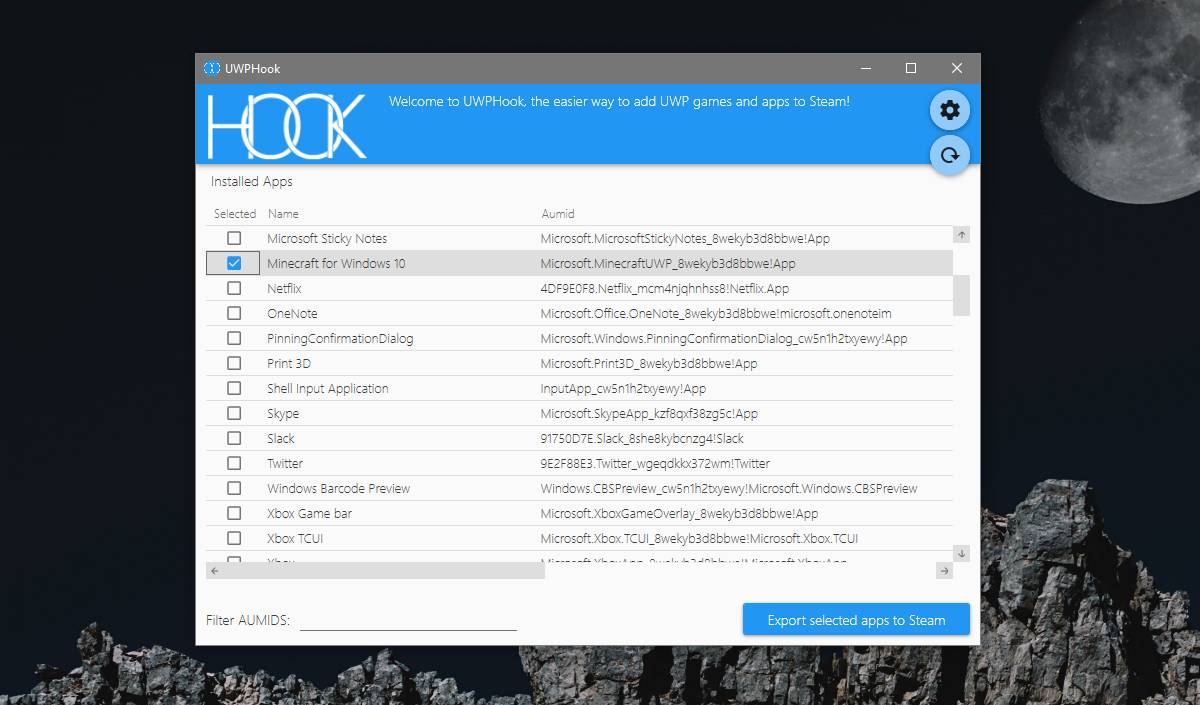
Si Steam est en cours d’exécution, quittez-le à partir de la barre d’état système, puis exécutez l’application. Ouvrez Steam et cliquez sur Bibliothèque. Le jeu devrait apparaître dans votre bibliothèque. Lorsque vous cliquez sur le bouton Play, il lancera le jeu.
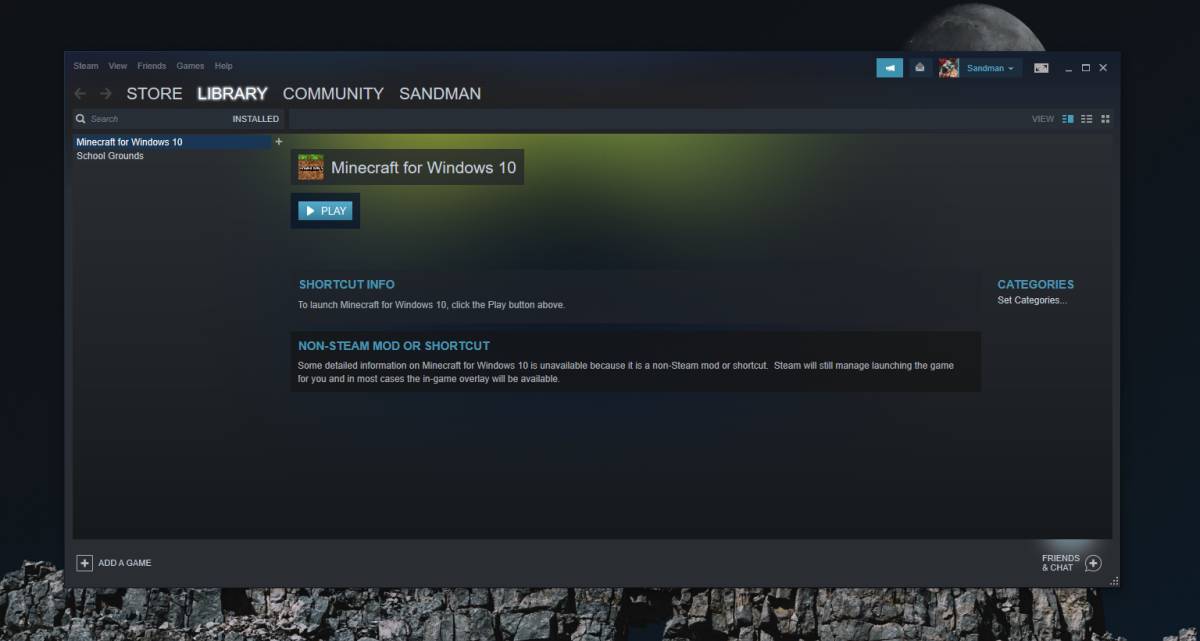
Lorsque vous ajoutez des jeux à Steam, l’heure à laquelle vous jouez au jeu y est enregistrée. À part cela, il n’y a pas d’autres avantages à cela. Si vous le souhaitez, vous pouvez également définir des catégories pour le jeu.
Si jamais vous souhaitez supprimer l’application de Steam, c’est facile. Ouvrez l’application, accédez à votre bibliothèque et cliquez avec le bouton droit sur le jeu. Dans le menu contextuel, sélectionnez l’option «Supprimer le raccourci» et le jeu sera parti.
Si vous avez d’autres jeux, c’est-à-dire des jeux non-Microsoft Store que vous souhaitez ajouter à Steam, vous pouvez le faire. Tout ce que vous avez à faire est d’aller dans votre bibliothèque Steam et de cliquer sur le petit bouton plus en bas. Sélectionnez «Ajouter un jeu non-Steam» dans le menu et sélectionnez le fichier EXE du jeu que vous souhaitez ajouter.
Cette limitation avec les jeux du Microsoft Store n’existe que parce que les jeux sont des applications UWP et qu’ils ont des limitations que les applications de bureau normales n’ont pas. C’est essentiellement l’absence d’un fichier EXE qui empêche Steam de le trouver et de l’ajouter à sa bibliothèque.